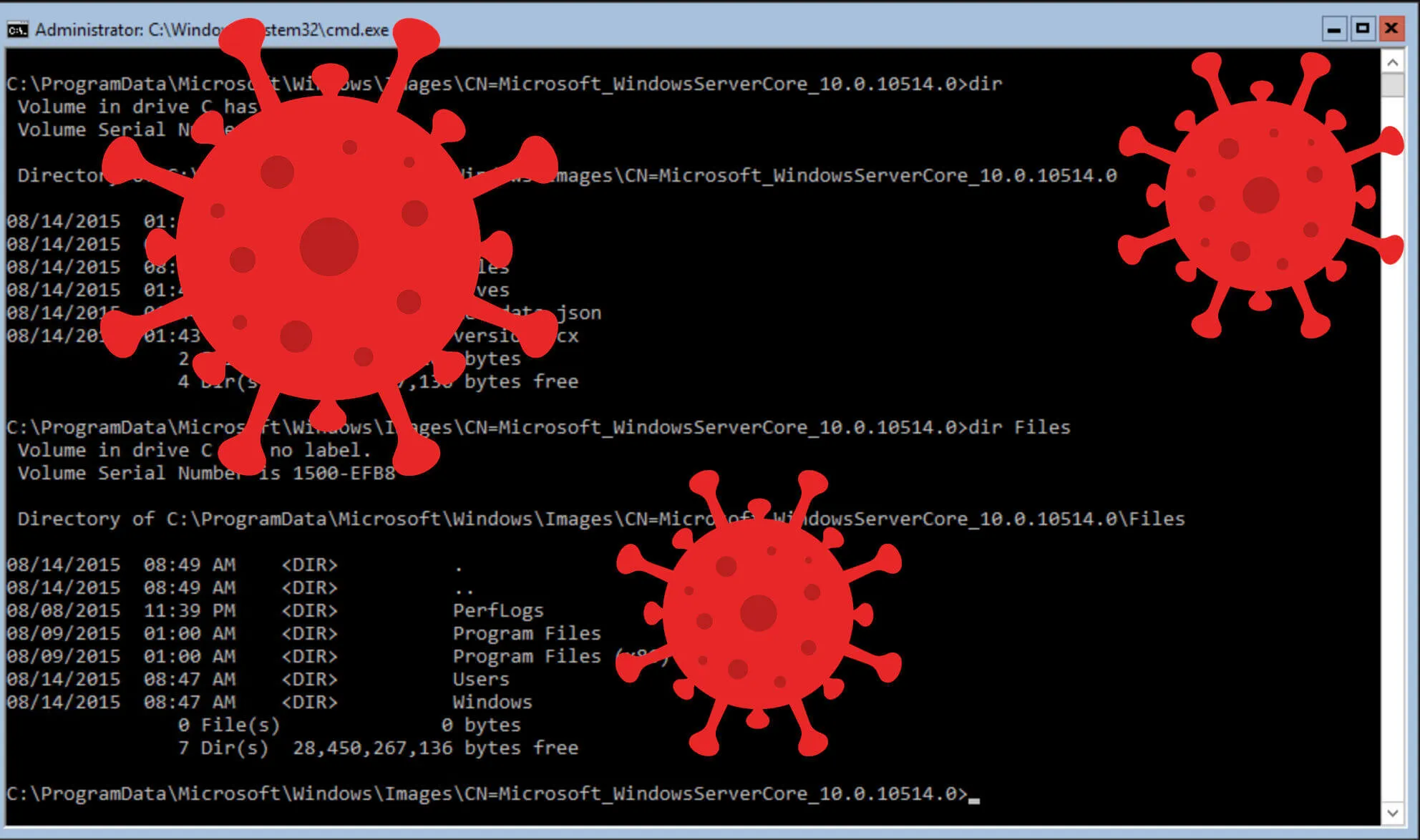¿Sabías que tu ordenador tiene preinstalado un programa que te hace más vulnerable al ataque de virus? Esto se debe a que Windows 10 tiene preinstalado una versión vieja de PowerShell.
En este tutorial, te enseñaremos a cómo desactivar PowerShell 2.0 de tu PC, para que tu equipo sea inmume a una gran parte de malware.
Para quiénes no lo sepan, PowerShell es una de las aplicaciones que te permite usar la ventana de comandos o “command-line interface” de Windows. Si alguna vez has usado algún programa de ventana de comandos en Windows, lo más probable es que hayas usado el CMD o símbolo del sistema.
Pues, el PowerShell es una versión más poderosa del CMD. Con PowerShell, puedes hacer muchas más cosas que con el CMD. Por ejemplo, puedes crear y ejecutar scripts muchos más poderosos en PowerShell que con el CMD standard. Además, puedes usar muchos más comandos y funciones en PowerShell que en el CMD.
Otra diferencia entre el PowerShell y el CMD están el color de la interfaz del programa. Mientras que el CMD tiene un fondo negro, el PowerShell tiene un fondo azul.
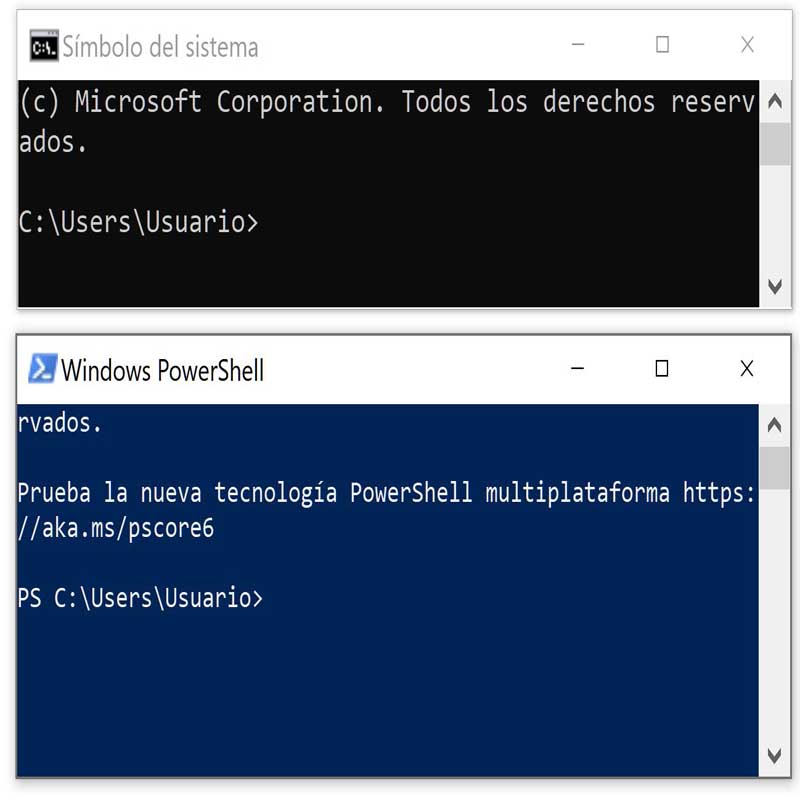
Pues bien, ahora que sabes lo que es el PowerShell, vamos a demostrarte que, probablemente, tu PC tiene una versión vieja y vulnerable de este programa y pone en riesgo la seguridad de tu ordenador.
Tabla de Contenido
Vulnerabilidad causada por PowerShell 2.0
Las nuevas versiones de PowerShell, como la 5.0, te permiten mantener registros de las veces en las que has sido atacado por malware. El problema es que la versión 2.0 no, y esta versión antigua sigue activada por defecto en Windows 10.
Otro problema de tener PowerShell 2.0 activo es que esta versión es la que corre en el segundo plano, cuando idealmente debería correr la versión 5.0 en adelante.
Este es el motivo de que aunque hayas sido atacado por malware, nunca se guardará ningún registro de los ataques. Los virus te pueden atacar, y nunca te darás cuenta: estás vendido.
En consecuencia, lo más inteligente es desactivar PowerShell 2.0 por razones de seguridad.
Cómo desactivar PowerShell 2.0
Para desactivar PowerShell 2.0 en Windows 10, primero clica en el botón de inicio, y teclea “Activar o desactivar las características de Windows”. Luego, clica en la aplicación que tenga este mismo nombre en el menú de Inicio.
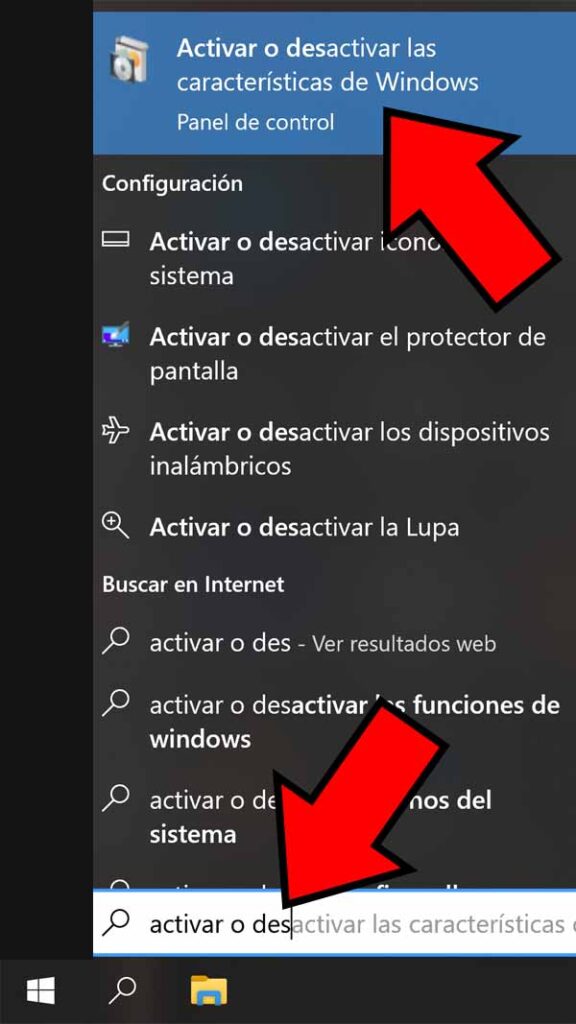
Se te abrirá una nueva ventana. Ahora, en la aplicación que se te abrió, deslízate hacia abajo hasta que encuentres un apartado que dice “Windows PowerShell 2.0”. Pues bien, clica en el icono del “+” que aparece al lado de ese apartado.
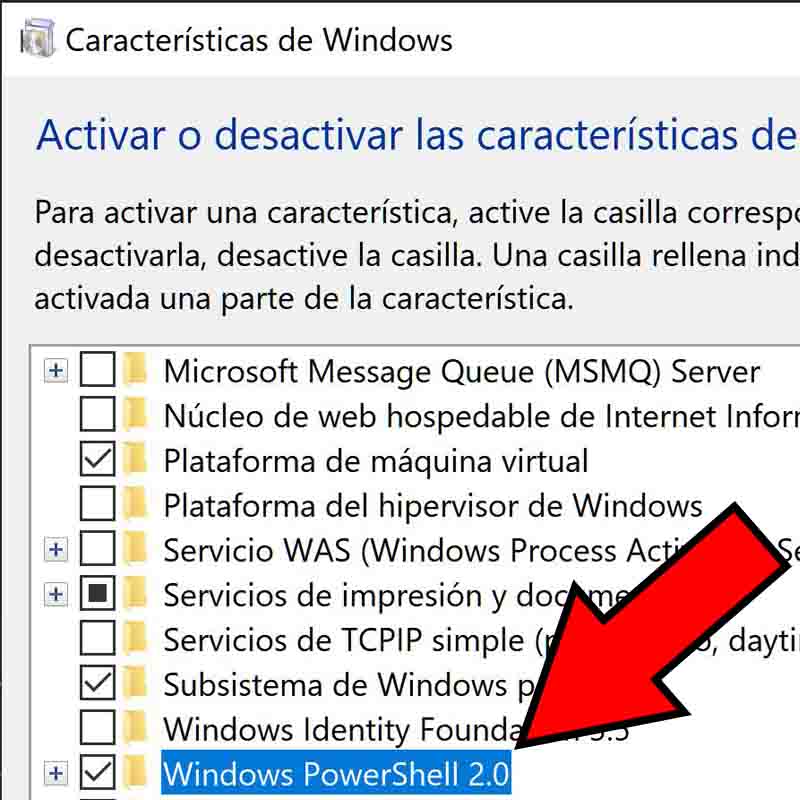
Te va a aparecer una nueva carpeta llamada “Motor de Windows PowerShell 2.0”. Este es el PowerShell 2.0 en sí. Entonces, tendremos que desactivarlo. Para ello, desmarca las casillas “Motor de Windows PowerShell 2.0” y “Windows PowerShell 2.0”. Finalmente, haz clic en “Aceptar”.
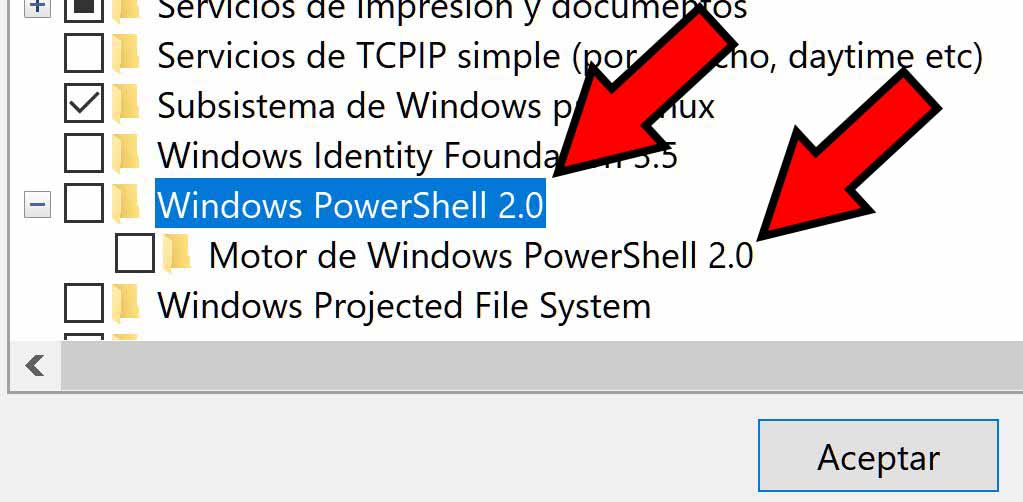
Vas a tener que esperar un rato mientras Windows desactiva el PowerShell 2.0. Esto se puede tardar alrededor de media hora o incluso más si no tienes un ordenador potente.
¡Y eso es todo! Ya has desactivado el PowerShell 2.0: tu ordenador está mejor protegido contra malware, y es más seguro.
Advertencia: Desventaja de desactivar PowerShell 2.0
Desactivar el PowerShell 2.0 también tiene sus desventajas. La principal desventaja es que no podrás usar ciertos programas viejos que requerían que corrieras PowerShell 2.0 en el segundo plano.
Sin embargo, para la vasta mayoría de los usuarios de Windows, esto no será un problema. Es muy probable que nunca en la vida tengas que usar esas aplicaciones viejas que dependen de PowerShell 2.0. Entonces, es preferible que desactives esta versión de PowerShell, ya que la seguridad adicional que obtendrás vale más la pena que el poder usar esos programas viejos.
Sin embargo, si tienes que usar programas que requieran de PowerShell 2.0, siempre puedes reactivar este programa de Shell. Simplemente tienes que volver a seguir los pasos que te describimos en este tutorial, pero debes marcar la casilla para activar esta versión de PowerShell.
Conclusión
Tu PC tenía un programa preinstalado que te hacía más vulnerable ante el ataque de virus, y es muy probable que ni te hubieses dado cuenta. Sin embargo, esto no es tu culpa. Esto es culpa de la negligencia de Microsoft, y esperemos que, en alguna actualización, el PowerShell 2.0 venga desactivado por defecto.
Te explicamos que, para desactivar PowerShell 2.0, debes escribir “Activar o desactivar las características de Windows” en el menú de inicio, y seleccionar el programa que te aparece. Luego, debes desmarcar la opción “Motor de Windows PowerShell 2.0”.
Esperamos que hayas podido desactivar PowerShell 2.0 para así mejorar la seguridad de tu ordenador.
Y si te gustó el artículo y deseas aprender otros trucos de ciberseguridad, por favor, déjanos un comentario. Además, recuerda compartir este tutorial en tus redes sociales.